Sind Sie Besitzer eines Samsung Smart TV und suchen nach Möglichkeiten, die neuesten Anime-Serien zu genießen? Dann haben Sie Glück – mit der Hilfe von Crunchyroll ist es jetzt einfacher denn je, genau das zu tun!
In diesem Blogbeitrag erklären wir Ihnen, wie Sie Crunchyroll auf Ihrem Samsung Smart TV einrichten und verwenden.
Und wenn Sie mit dem Lesen dieses Beitrags fertig sind, haben Sie nicht nur Zugriff auf alle Ihre Lieblingssendungen – sondern auch auf jede Menge Leckerbissen und Tricks, um das Streaming noch besser zu machen!
Schnappen Sie sich also ein paar Snacks (oder vielleicht sogar ein schönes Getränk), lehnen Sie sich zurück, entspannen Sie sich – und tauchen Sie ein in eine andere wilde Welt der Anime-Unterhaltung.
Was ist Crunchyroll?

Genau wie Netflix und DisneyCrunchyroll ist auch ein Online-Streaming-Dienst, bei dem man Filme oder beliebige Fernsehserien ansehen kann. Es kann in verschiedenen Geräten wie Computern, Smartphones oder Smart-TVs verwendet werden.
Crunchyroll ist vor allem für Anime-Serien und Filme bekannt und ihr Schwerpunkt liegt auf asiatischen Medien. Die Kunden von Crunchyroll erhalten außerdem digitale Mangas, die sie bequem auf ihren Tablets und Smartphones lesen können. Daneben werden dort auch interessante Serien aus Japan, Südkorea, China und Taiwan gestreamt.
Sogar Crunchyroll streamt legal viele Episoden berühmter japanischer Anime-Serien direkt nach einem Tag der Ausstrahlung im japanischen Fernsehen.
Sie können diese erstaunliche Crunchyroll TV-App ab sofort auf Roku TV und Android TV herunterladen.
Darüber hinaus ist die Crunchyroll-App auch auf iPhone, Android-Telefonen, PlayStation usw. verfügbar.
Heutzutage beschweren sich Benutzer jedoch über den App-Defekt, der eher zu Ausfällen neigt und fehlerhaft zu sein scheint.
Ist Crunchyroll kostenlos?
Das Beste für Crunchyroll-Benutzer ist, dass sowohl die App als auch die Website ausschließlich kostenlos und völlig kostenlos zugänglich sind.
Wenn Sie es jedoch nutzen möchten, ohne etwas zu bezahlen, müssen Sie sich mit der Werbung abfinden, die Sie davon abhalten kann, die Episoden anzusehen.
Wenn Sie jedoch werbefreie Episoden sehen möchten, und das auch schon nach einer Stunde japanischer Sendungen, können Sie sich für den Kauf einer Premium-Mitgliedschaft entscheiden, indem Sie einfach einen Mindestbetrag zahlen, der bei 7.99 $ pro Monat beginnt.
Ist Crunchyroll auf Samsung TV verfügbar?
Leider werden Crunchyrolls auf Samsung Smart TVs nicht unterstützt.
Das von Samsung TV verwendete Betriebssystem ist Tizen und Crunchyroll passt sich nicht an Tizen an.
Aber Sie brauchen sich darüber keine Sorgen zu machen. Dennoch gibt es einige Möglichkeiten, auf Crunchyroll auf Ihrem Samsung Smart TV zuzugreifen.
Wie können Sie Crunchyroll auf Ihren Samsung-Fernseher übertragen?
Sie können Crunchyroll mit Sicherheit auf Ihrem Samsung Smart TV installieren Wege:
- Entscheiden Sie sich für das Streaming-Gerät, das Ihren Fernseher unterstützt
- Der Samsung TV-Browser sollte bedient werden
- Projekt vom Telefon aus
- Das Streamen von Spielekonsolen sollte aktiviert werden.
Die Crunchyroll-App muss auf Ihrem iPhone oder Smartphone installiert werden und kann auf Ihrem Samsung Smart TV projiziert werden.
Mit Streaming-Geräten wie Roku, Amazon Fire Stick oder Chromecast können Sie Anime auf Ihrem Samsung Smart TV genießen.
PlayStation 3, PlayStation 4, PlayStation 5, Xbox 360 und Xbox One unterstützen die Crunchyroll-App.
Das letzte und einfachste, Gehen Sie zum Samsung TV-Browser und melden Sie sich an zu Ihrem Crunchyroll-Konto hinzufügen und alle Ihre Lieblingsepisoden und -inhalte stehen Ihnen zur Verfügung.
7 Möglichkeiten, Crunchyroll auf Samsung Smart TVs zu bekommen
Sie konnten die Crunchyroll-App nicht auf Ihrem Samsung-Fernseher finden. Dies liegt daran, dass Samsung die App bereits vor Jahren eingestellt hat und die von Samsung-Fernsehern verwendete Betriebssoftware Tizen sie nicht unterstützt.
Wir können Ihnen jedoch Workarounds anbieten, damit Sie auf Ihrem Fernseher auf Crunchyroll zugreifen können.
Als weiterer Anime-Fan verstehen wir Ihre Frustration.
1. Sie können ein Streaming-Gerät verwenden, um Crunchyroll auf Samsung TV anzusehen
Firestick oder Roku können als Streaming-Gerät verwendet werden, um Crunchyroll problemlos anzusehen. Es kann mit dem HDMI-Eingang Ihres Fernsehers verbunden werden und Sie können die Crunchyroll-App kostenlos herunterladen.
Hier sind einige Streaming-Geräte, mit denen Sie Crunchyroll ansehen können:
- Chrome Cast
- Feuerstab
- Roku
- apple TV
2. Sie können Ihre Crunchyroll-App auf Ihren Samsung-Fernseher übertragen oder per Bildschirmspiegelung übertragen
Eine alternative Möglichkeit besteht darin, die Crunchyroll-App mit Ihrem Smartphone oder Tablet auf Ihren Samsung-Fernseher zu übertragen.
Zu den Geräten, die Inhalte auf einen Samsung-Fernsehbildschirm streamen können, gehören iPhones, iPads, Samsung Galaxy Tabs und Samsung Galaxy Phones.
Es ist zwar auch möglich, von anderen Geräten wie Roku oder Chromecast zu streamen, es ist jedoch unwahrscheinlich, dass Sie diese haben, wenn Sie diese Methode ausprobieren.
Wie überträgt man Crunchyroll von einem iPhone auf einen Samsung-Fernseher?
Um Crunchyroll mit AirPlay auf einem Samsung-Fernseher zu übertragen, benötigen Sie eine kompatibler Samsung-Fernseher das AirPlay von 2018 bis 2023, eine zuverlässige WLAN-Verbindung und ein iPhone oder iPad mit AirPlay unterstützt.
Um Ihr iPhone über AirPlay mit Ihrem Samsung-Fernseher zu verbinden,
- Stellen Sie sicher, dass beide Geräte mit demselben Wi-Fi-Netzwerk verbunden sind.
- Als nächstes gehe zu Einstellungen > Allgemein > Apple AirPlay-Einstellungen auf Ihrem Samsung-Fernseher und schalten Sie AirPlay auf Ein.
- Wählen Sie dann unter „Code erforderlich“ die Option „Nur beim ersten Mal“ aus.
- Öffnen Sie Crunchyroll und starten Sie die Wiedergabe eines Videos.
- Tippen Sie abschließend auf das AirPlay-Symbol und wählen Sie Ihren Samsung-Fernseher aus der Liste der verfügbaren Optionen aus.
Sie sollten jetzt das Video sehen, das Sie gerade auf Ihrem Samsung-Fernseher gestreamt haben!
HINWEIS (Code erforderlich): Um AirPlay auf Ihrem Samsung-Fernseher zu streamen, müssen Sie einen Code oder ein Passwort eingeben. Bitte wählen Sie „Nur beim ersten Mal“, da wir den Samsung-Fernseher nur in unserem Privathaushalt verwenden werden.
Wie kann ich Crunchyroll mit einem Android- oder Samsung-Telefon auf einem Samsung-Fernseher streamen?
Mehrere Android-Smartphones verfügen über integrierte Screencasting-/Spiegelungsfunktionen.
Zum Beispiel, Samsung-Telefone und -Tablets verwenden Smart View, Android-Telefone und Google Pixel verwenden Casting.
Wir stellen Anleitungen für das Casting mit einem Samsung-Telefon zur Verfügung, da es zu viele Smartphone-Marken gibt, um sie abzudecken.
- Um Crunchyroll auf einem Samsung-Fernseher zu übertragen, stellen Sie sicher, dass sowohl Ihr Samsung-Telefon als auch Ihr Samsung-Fernseher mit demselben Wi-Fi-Netzwerk verbunden sind.
- Laden Sie Samsung Smart View herunter, öffnen Sie es und erlauben Sie dann die Suche nach Fernsehern in der Nähe oder geben Sie eine vierstellige Nummer ein.
- Wählen Sie aus der Liste der verfügbaren Geräte Ihren Samsung-Fernseher aus. Sie können jetzt mit der Übertragung von Crunchyroll auf Ihrem Fernseher beginnen.
Sehen Sie sich dieses Video für eine ausführlichere Anleitung an.
3. Sie können die Crunchyroll-App auf einer Spielekonsole verwenden
Um Crunchyroll auf Ihrer Spielekonsole anzusehen, laden Sie die Crunchyroll-App aus dem Store herunter.
Die App ist auf vielen Spielekonsolen verfügbar, darunter PlayStation 4, PlayStation 3, PlayStation 5, Xbox 360 und Playstation Vita.
4. Sie können Crunchyroll mit HDMI-Kabel auf Laptop, PC, iPad oder Telefon streamen
Um Crunchyroll auf Ihrem Samsung-Fernseher anzuzeigen, streamen Sie es über den Browser Ihres Laptops und schließen Sie es über ein HDMI-Kabel an den Fernseher an.
Stellen Sie jedoch sicher, dass sowohl Ihr Laptop als auch Ihr Fernseher über einen HDMI-Eingang verfügen, bevor Sie dies tun, da andere Arten von Eingängen wie Mini-HDMI, DVI, Display Port, VGA usw. möglicherweise nicht funktionieren.
5. Sie können eine Drittanbieter-App verwenden und Ihren Webbrowser übertragen
Drittanbieter erstellen Apps, die von jedem heruntergeladen und genutzt werden können.
Eine solche nützliche App ist Web Video Caster. Sie können es aus dem App Store herunterladen und der Anleitung folgen, um Ihren Browser auf Ihren Samsung-Fernseher zu übertragen.
Starten Sie anschließend Crunchyroll und Sie können es verwenden.
Wichtig zu beachten: Apps von Drittanbietern bieten möglicherweise keine dauerhaften Lösungen für Probleme, da ein separater Entwickler erforderlich ist, um Fehler zu beheben und die App zu aktualisieren. Während Unternehmen wie Netflix und Hulu ihre eigenen Apps immer aktualisieren, ist dies für Apps von Drittanbietern unvorhersehbar.
6. Sie können den Browser Ihres Smart-TVs verwenden, um Crunchyroll anzusehen
Auf Smart-TVs sind häufig Webbrowser wie Google Chrome oder Firefox vorinstalliert. Mit dem Browser können Sie auf die Crunchyroll-Website zugreifen und Ihren Lieblingsanime ansehen.
Um auf Crunchyroll zuzugreifen, drücken Sie mit Ihrer Fernbedienung die Home-Taste. Scrollen Sie dann im unteren Menü nach rechts und wählen Sie Internetbrowser.
Eingeben crunchyroll.com in der URL-Adressleiste.
Obwohl diese Methode effektiv sein kann, kann sie aufgrund der schlechten Qualität der Browser-Navigation auf Fernsehgeräten auch frustrierend sein.
Die langsame Geschwindigkeit und die Schwierigkeit beim Scrollen und Tippen können zu Unannehmlichkeiten führen.
Wenn Sie sich über die von Crunchyroll unterstützten Geräte nicht sicher sind, sehen Sie sich bitte die vollständige Liste an hier.
7. Sie können die inoffizielle Crunchyroll-Version von GitHub herunterladen
Obwohl wir keine erfahrenen Programmierer sind, verfügen wir durch unsere Interaktionen mit Programmierern über Grundkenntnisse von GitHub.
Wenn Sie sich mit Technologie auskennen, können Sie den inoffiziellen Code für Crunchyroll erhalten, der mit Tizen funktioniert, einer Betriebssystemsoftware, die in Samsung-Fernsehern verwendet wird.
Bitte beachten Sie, dass das Kopieren eines Repositorys von GitHub riskant sein und möglicherweise Ihr Samsung-Fernsehgerät beschädigen oder seine Garantien ungültig machen könnte.
Falls Sie sich entscheiden, fortzufahren, finden Sie im folgenden Video-Tutorial eine Schritt-für-Schritt-Anleitung zum Klonen eines GitHub-Repositorys.
Allerdings, wenn Sie haben Probleme beim Streamen von Disney Plus auf Samsung TV, lesen Sie dazu unseren speziellen Leitfaden zur Fehlerbehebung.
Ist Crunchyroll auf Android TV verfügbar?
Wenn Sie über Android 5.0 oder höher verfügen, ist dies problemlos möglich Zugang Crunchyroll auf Ihrem Android TV.
Sie müssen lediglich die Crunchyroll-App aus dem Play Store auf Ihr Android-Gerät herunterladen.
Melden Sie sich jetzt an und Sie können sich die Anime-Show Ihrer Wahl ansehen.
Auf Crunchyroll kann sowohl mit kostenlosen als auch mit kostenpflichtigen Mitgliedschaftsplänen zugegriffen werden. Im kostenlosen Plan müssen Sie auch Werbung ansehen und in den kostenpflichtigen Plänen können Sie werbefreie Streams genießen.
Kann ich Crunchyroll auf meinem Fernseher streamen?
Ja, Sie können Crunchyroll ganz einfach auf Ihrem Fernseher streamen.
Hier sind die Schritte, die Sie benötigen, um es auf Ihrem Fernseher zu übertragen:
- Besuch des Schnellanzeige und klicken Sie auf Intelligente Ansicht.
- Aus der Dropdown-Liste Wählen Sie Ihren Fernseher und es kann sein, dass Sie dazu aufgefordert werden Geben Sie eine PIN ein.
- Auf Ihrem Bildschirm wird eine Benachrichtigungsleiste angezeigt. Wählen erlauben und jetzt können Sie es mit Ihrem Telefon verbinden.
- Es erscheint erneut eine Popup-Meldung mit der Frage „Casting mit Smart View starten?“ und Sie müssen auswählen Jetzt starten.
Warum funktioniert Crunchyroll nicht auf meinem Fernseher?
Crunchyroll funktioniert aus verschiedenen, unten aufgeführten Gründen möglicherweise nicht auf Ihrem Fernseher:
- Schlechte Konnektivität des Internets.
- Manchmal ist auch der Server down.
- Probleme mit Firewall- und VPN-Einstellungen.
- Unterbrechung aufgrund der Sperrung von Werbeanzeigen.
Sie können die folgenden Tricks ausprobieren, um die Probleme zu beheben.
- Deaktivieren Sie Werbeblocker.
- Identifizieren Sie, ob ein Problem mit dem Crunchyroll-Server vorliegt.
- Überprüfen Sie Ihre Internetverbindung und stellen Sie eine gute Geschwindigkeit sicher.
- Löschen Sie die Browserdaten.
- Überprüfen Sie die Firewall- und VPN-Einstellungen.
- Deinstallieren Sie die Crunchyroll-App und installieren Sie sie erneut.
- Wenden Sie sich an den Crunchyroll-Support, um das Problem zu beheben.
Ist Funimation besser als Crunchyroll?
Meiner Meinung nach ist Crunchyroll besser als Funimation, da man vergleichsweise bessere Untertitel bekommen kann. Sie können die Untertitel jedoch jederzeit deaktivieren, wenn Sie sich dadurch abgelenkt fühlen.
Funimation ist ebenfalls gut, da es günstiger als Crunchyroll ist und wenn Sie gerne englischsprachige Inhalte ansehen, ist es möglicherweise die bessere Option.
Zusammenfassung
Alles in allem kann die Einrichtung von Crunchyroll auf Ihrem Samsung Smart TV eine unterhaltsame und einfache Erfahrung sein. Man weiß nie, welche Anime- oder Dramaserien man findet oder welchen tollen neuen Charakter man lieben wird.
Ob Sie es glauben oder nicht, Streaming-Anime und -Dramen stehen Ihnen jetzt direkt zur Verfügung!
Darüber hinaus können Sie mit dem zusätzlichen Bonus der neueren 4K-Streaming-Funktionen alles in atemberaubender High Definition ansehen – verpassen Sie nie einen Moment Ihrer Lieblingssendungen.
Wenn Sie also das nächste Mal den Abend mit Freunden verbringen oder eine entspannte Zeit für sich zu Hause suchen, warum probieren Sie nicht Crunchyroll auf Ihrem Samsung Smart TV aus?
Wer weiß – vielleicht werden Sie schneller ein Superfan, als Sie jemals erwartet hätten!


![3 beste Alexa-TV | Smart-TV mit integrierter Alexa [2024]](https://howtl.com/wp-content/uploads/2021/03/vdLHNsxVGh-1-768x512.jpg)

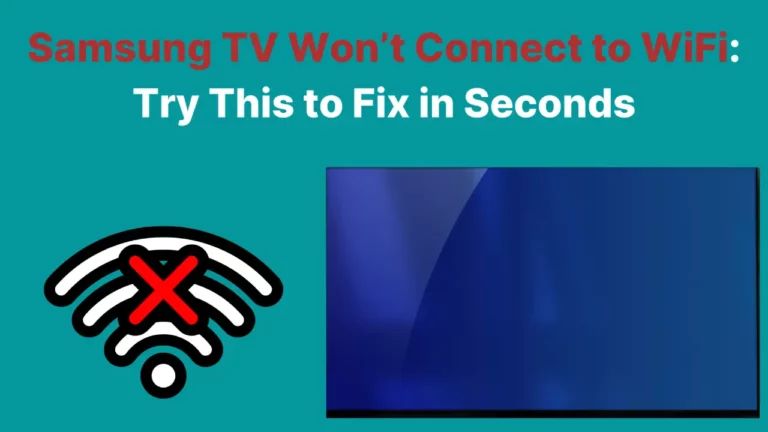


![Wie setze ich Samsung TV zurück, wenn es sich nicht einschalten lässt? [Erklärt]](https://howtl.com/wp-content/uploads/2021/09/samsung-Tv-768x432.webp)